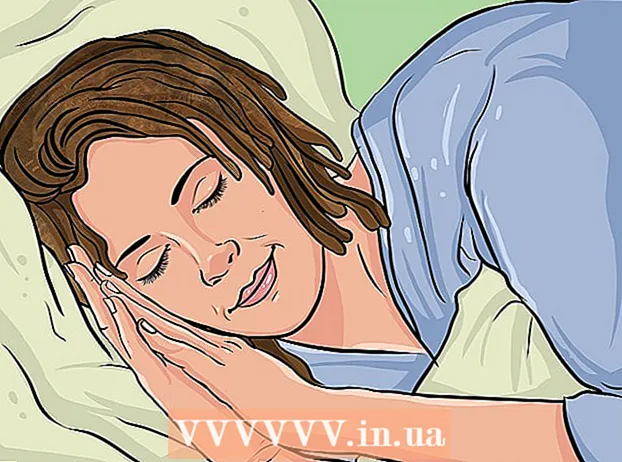Autor:
Frank Hunt
Fecha De Creación:
12 Marcha 2021
Fecha De Actualización:
1 Mes De Julio 2024

Contenido
- Al paso
- Método 1 de 2: centrar el texto horizontalmente
- Método 2 de 2: centrar el texto verticalmente
- Consejos
Microsoft Word ofrece una amplia gama de opciones para personalizar sus documentos; de hecho, es tan bueno que descubrir cómo hacer cosas simples como centrar un texto puede ser difícil. Afortunadamente, el método es fácil de recordar una vez que lo conoces. Simplemente haga clic en la opción "Centro" debajo de la etiqueta "Párrafo" en la parte superior de la página (o presione Ctrl + E, un atajo para cambiar entre texto centrado y alineado a la izquierda).
Al paso
Método 1 de 2: centrar el texto horizontalmente
 Seleccione el texto que desea centrar. Si ya hay texto en el documento, primero debe seleccionarlo. Coloque el cursor del mouse al comienzo del texto que desea centrar. Haga clic y mantenga presionado el botón izquierdo del mouse. Mueva el cursor al final del texto que desea seleccionar. El texto ahora debería estar rodeado por un marco azul transparente.
Seleccione el texto que desea centrar. Si ya hay texto en el documento, primero debe seleccionarlo. Coloque el cursor del mouse al comienzo del texto que desea centrar. Haga clic y mantenga presionado el botón izquierdo del mouse. Mueva el cursor al final del texto que desea seleccionar. El texto ahora debería estar rodeado por un marco azul transparente.  Haga clic en el botón "Centro" en la barra de herramientas superior. Siga estas instrucciones:
Haga clic en el botón "Centro" en la barra de herramientas superior. Siga estas instrucciones: - Mire la barra de herramientas en la parte superior de la ventana de Word (el área con todas las opciones). Se debe seleccionar la palabra "Inicio" en la esquina superior izquierda (este es el valor predeterminado). Si no es así (o si no está seguro), haga clic en "Iniciar".
- A continuación, busque debajo del título "Párrafo", que está debajo de "Inicio" ya la derecha. Debería ver tres botones pequeños que parecen páginas con el texto alineado a la izquierda, al centro y a la derecha.
- Haga clic en el botón con el texto centrado.
 Deseleccione el texto. El texto que seleccionó ahora debería estar alineado uniformemente entre los márgenes izquierdo y derecho. Ahora haga clic donde desea continuar escribiendo y continúe con el resto del documento.
Deseleccione el texto. El texto que seleccionó ahora debería estar alineado uniformemente entre los márgenes izquierdo y derecho. Ahora haga clic donde desea continuar escribiendo y continúe con el resto del documento. - Si el texto no está centrado, probablemente lo deseleccionó por error antes de presionar el botón central. Debe centrar el texto mientras está seleccionado, sin hacer clic en ningún otro lugar de la página.
 Haga clic en el botón "Centro" si aún no ha escrito nada. Si el documento está completamente vacío, haga clic en el botón "Centro" como se indicó anteriormente y todo el texto que escriba se alineará en el centro.
Haga clic en el botón "Centro" si aún no ha escrito nada. Si el documento está completamente vacío, haga clic en el botón "Centro" como se indicó anteriormente y todo el texto que escriba se alineará en el centro. - Si desea agregar texto centrado al final del documento, haga clic en al final del documento, presione la tecla Intro o Retorno para comenzar una nueva línea, luego haga clic en el botón "Centro".
 O presione Ctrl + E. Con esta combinación de teclas, puede alternar entre el texto alineado a la izquierda y el texto centrado. Cuando se usa con texto seleccionado, el texto cambia a centrado (y regresa cuando presiona las teclas nuevamente). Usarlo en una línea vacía cambiará la alineación del cursor para que las siguientes palabras que escriba estén centradas.
O presione Ctrl + E. Con esta combinación de teclas, puede alternar entre el texto alineado a la izquierda y el texto centrado. Cuando se usa con texto seleccionado, el texto cambia a centrado (y regresa cuando presiona las teclas nuevamente). Usarlo en una línea vacía cambiará la alineación del cursor para que las siguientes palabras que escriba estén centradas.  Utilice los otros botones para cambiar la alineación. Puede obtener diferentes alineaciones de texto usando los botones al lado del botón "Centro" en la barra de herramientas. Todos funcionan de la misma forma que el botón central. De izquierda a derecha, los botones de alineación son:
Utilice los otros botones para cambiar la alineación. Puede obtener diferentes alineaciones de texto usando los botones al lado del botón "Centro" en la barra de herramientas. Todos funcionan de la misma forma que el botón central. De izquierda a derecha, los botones de alineación son: - Alinear a la izquierda
- Centrado
- Alinear a la derecha
- Justificar (similar al centrado, excepto que las palabras se estiran automáticamente para que todas las líneas tengan el mismo ancho).
Método 2 de 2: centrar el texto verticalmente
 Seleccione el texto que desea centrar. Este método alinea el texto a medio camino entre los márgenes superior e inferior de la página. Para comenzar, seleccione el texto de la misma manera que si lo alineara horizontalmente (consulte el método anterior).
Seleccione el texto que desea centrar. Este método alinea el texto a medio camino entre los márgenes superior e inferior de la página. Para comenzar, seleccione el texto de la misma manera que si lo alineara horizontalmente (consulte el método anterior). - Omita este paso si aún no ha escrito nada. Cuando haya terminado, el texto que escriba se centrará verticalmente.
 Abra el menú "Diseño". Siga estas instrucciones:
Abra el menú "Diseño". Siga estas instrucciones: - Haga clic en "Configurar página" en la barra de herramientas superior (a la derecha de la pestaña "Inicio" seleccionada de forma predeterminada).
- Haga clic en el botón "Configurar página".
- En la ventana que aparece, haga clic en la pestaña "Diseño".
 Seleccione una alineación vertical centrada. En la pestaña que acaba de seleccionar, busque el cuadro "Alinear verticalmente". Seleccione "Centro".
Seleccione una alineación vertical centrada. En la pestaña que acaba de seleccionar, busque el cuadro "Alinear verticalmente". Seleccione "Centro".  Aplicar los cambios. Al hacer clic en "Aceptar" cambia la alineación y regresa al documento. Si lo desea, puede usar las opciones en "Aplicar a" para cambiar qué partes del documento deben estar centradas verticalmente.
Aplicar los cambios. Al hacer clic en "Aceptar" cambia la alineación y regresa al documento. Si lo desea, puede usar las opciones en "Aplicar a" para cambiar qué partes del documento deben estar centradas verticalmente. - Por ejemplo, si ha seleccionado texto que desea centrar verticalmente, asegúrese de elegir la opción "Texto seleccionado" en el menú "Aplicar a".
Consejos
- Si está creando un título para el documento, es posible que desee ampliar el texto, no solo centrarlo. Consulte nuestro artículo sobre cómo cambiar los tamaños de fuente.
- Si desea enfatizar información importante, puede poner la información en negrita, cursiva o subrayada además de centrar o en lugar de hacerlo. De forma predeterminada, estas opciones están a la izquierda de las opciones de alineación debajo del encabezado "Fuente".